本期特别策划——【手把手教程】,只为满足每一位探索者的渴望!
【远程访问】您可以随时随地访问fnOS系统下的设备,包括远程开机、远程观影、文件传输、远程BT下载等。
【高速传输】其极快的传输速度著称,这可以大大提升用户在使用fnOS进行数据传输时的效率。无论是大文件传输还是数据备份,节点小宝都能提供稳定且高效的支持。
【性能拓展】支持多种设备和服务的访问与拓展,如SSH、Telnet、Docker管理等。这使得用户可以在fnOS系统下,更加灵活地管理和使用各种设备和服务。
话不多说,上干货!!!
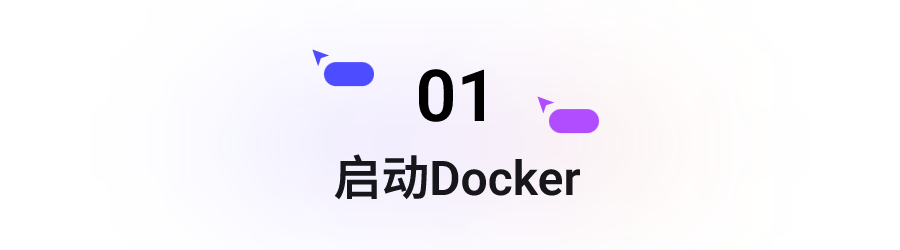
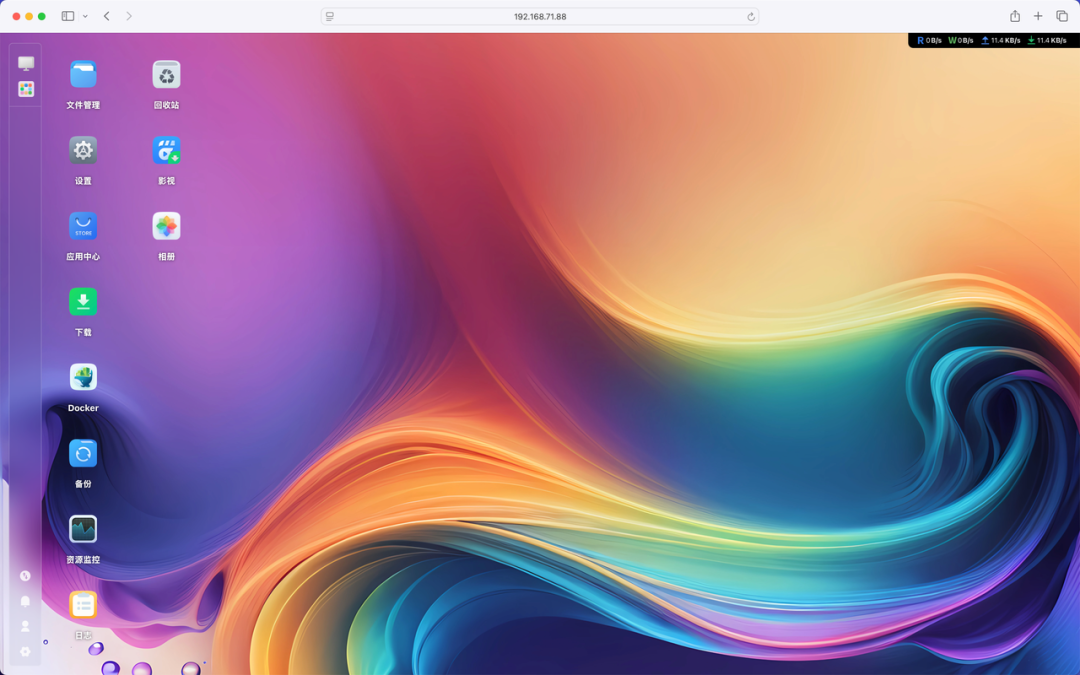
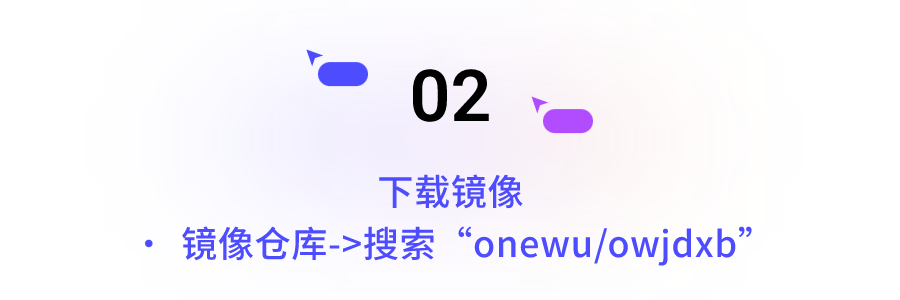
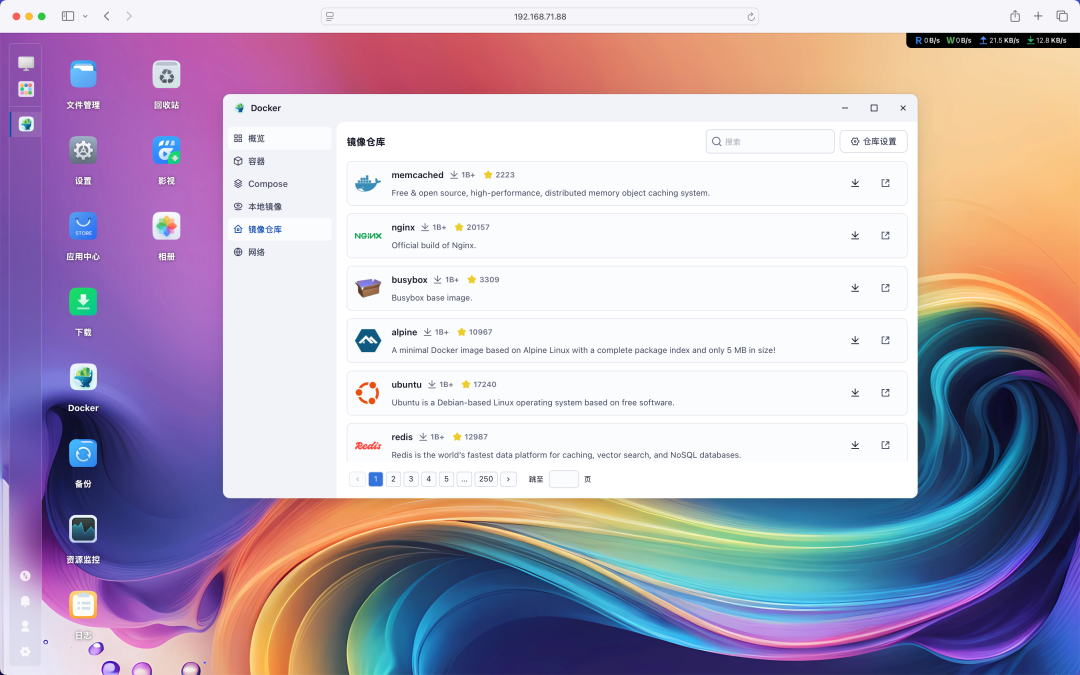
-
下载镜像(Tips:fnOS可以直接下载docker镜像哦,为飞牛点赞👍🏻)
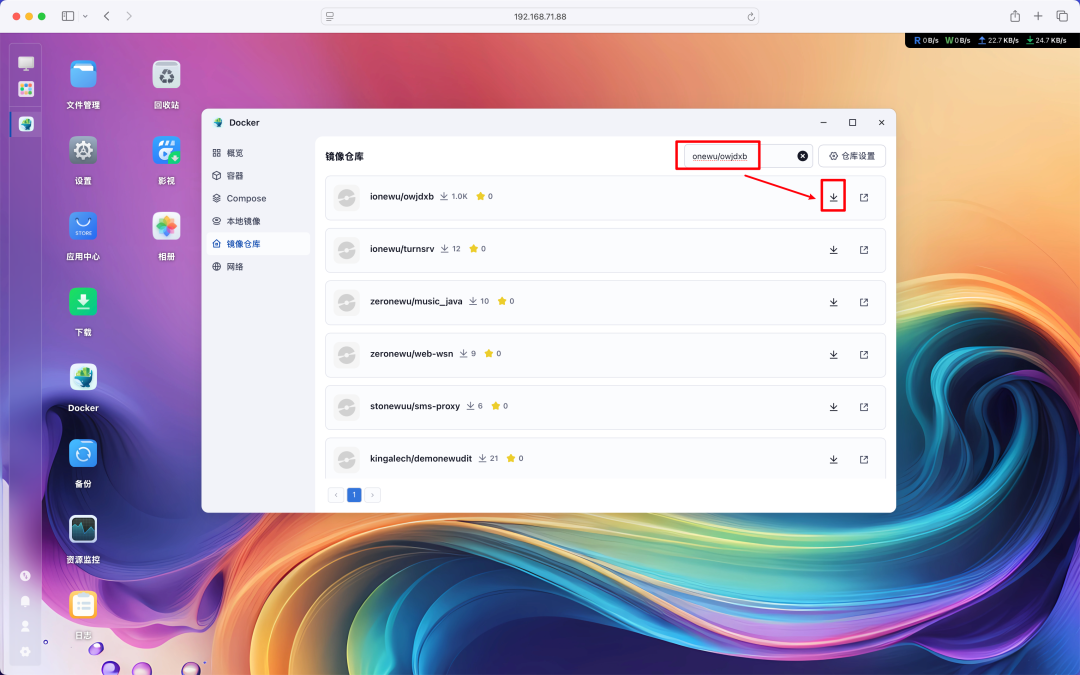
-
选择默认标签,点击确定
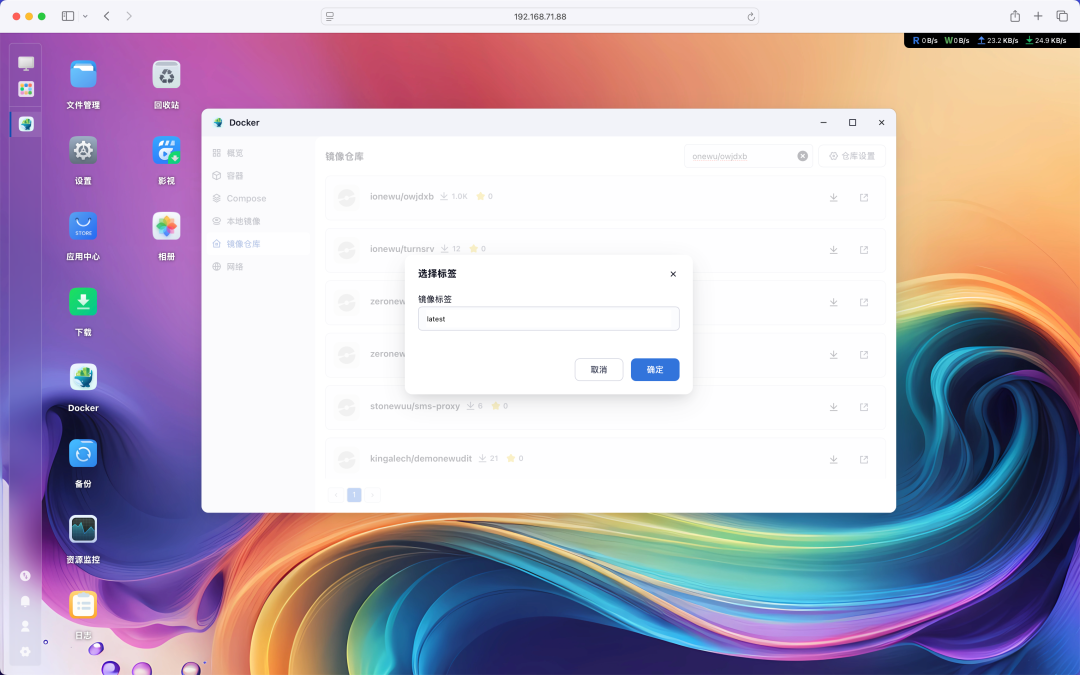
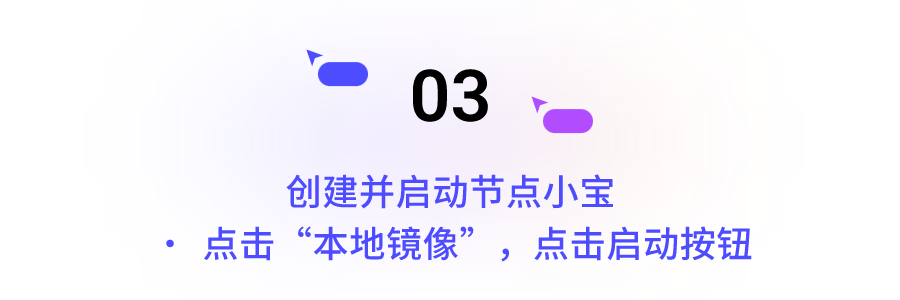
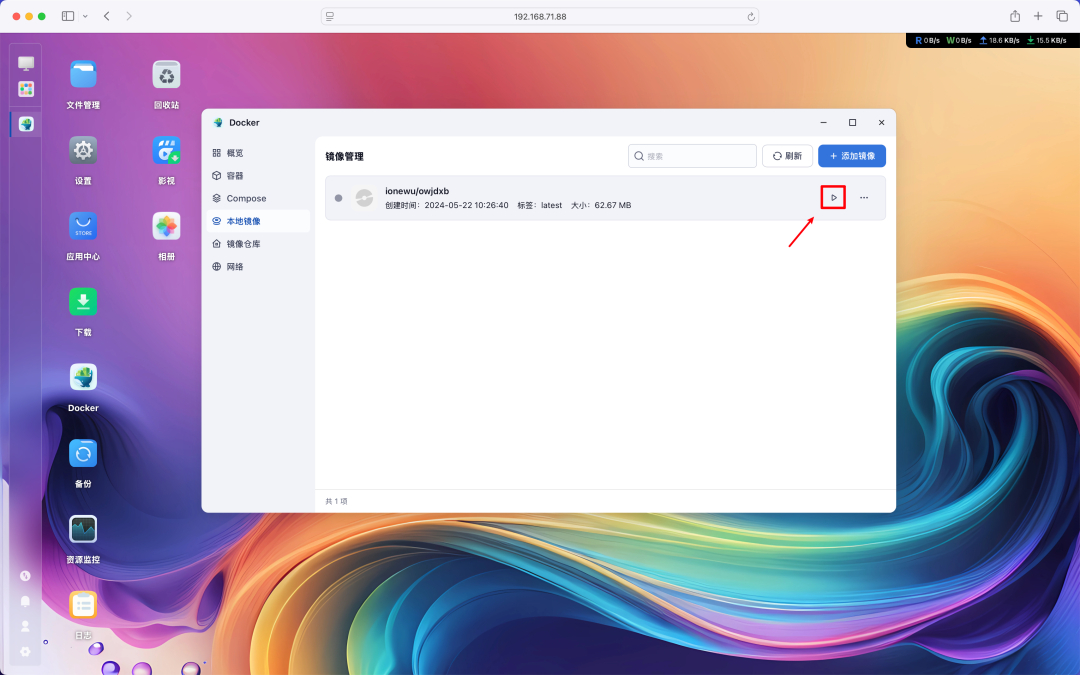
-
建议勾选开机自启动,选择默认配置,并点击“下一步”
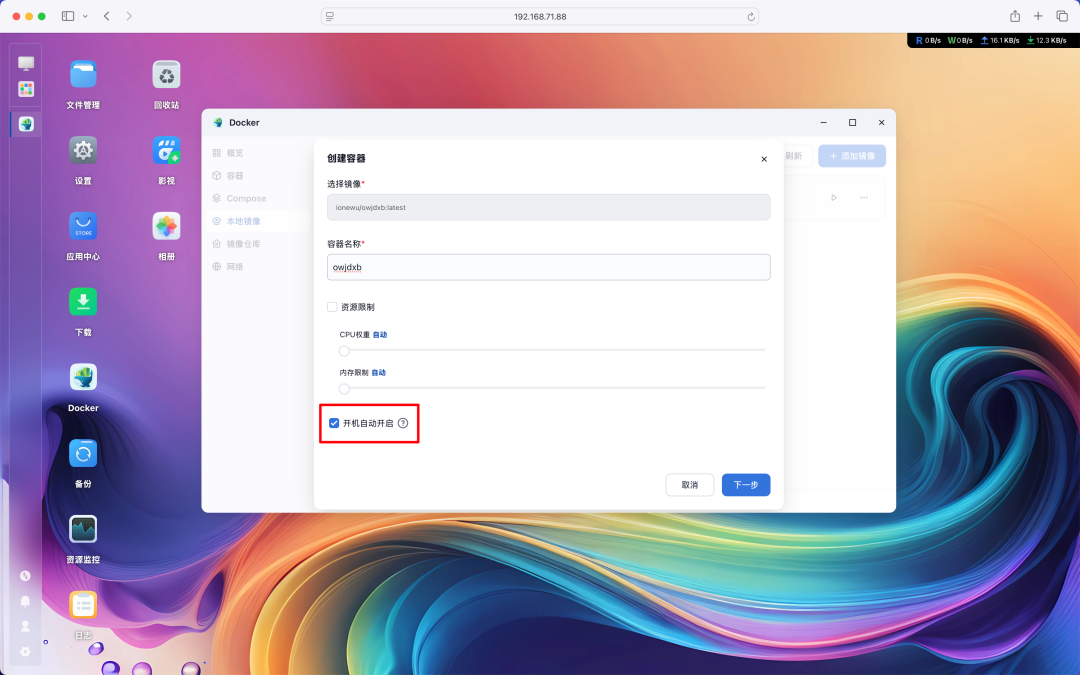
-
点击“存储位置”->“添加路径”,设置节点小宝配置文件在fnOS的存储路径
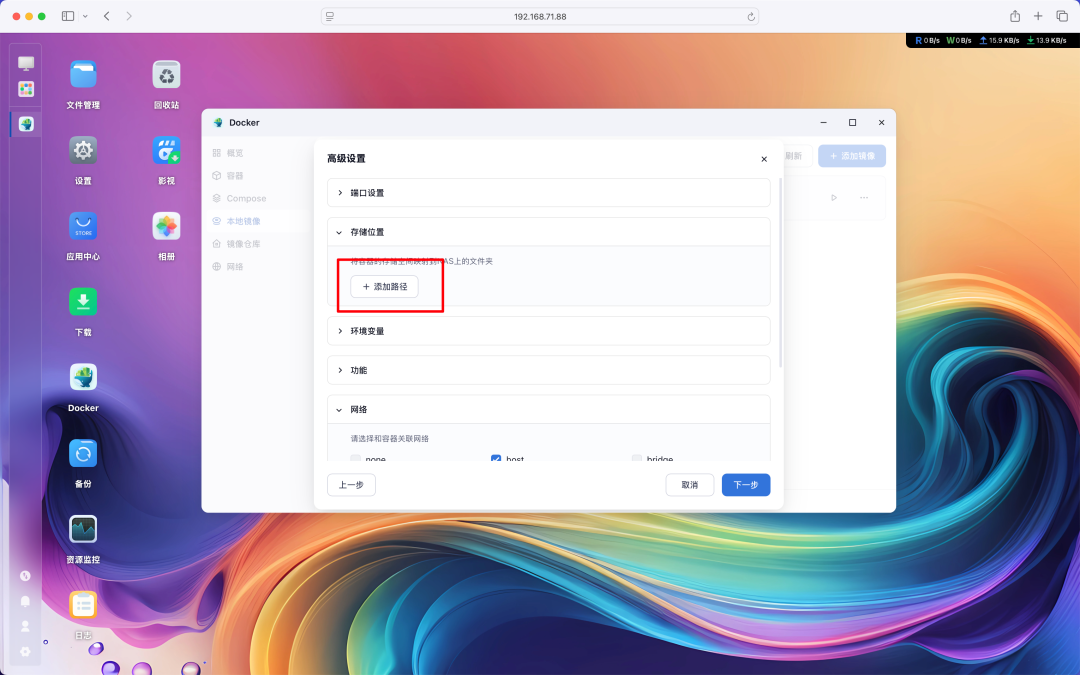
-
装载路径一律填写:“/data/store”(此路径是小宝的内置路径,请勿更改)
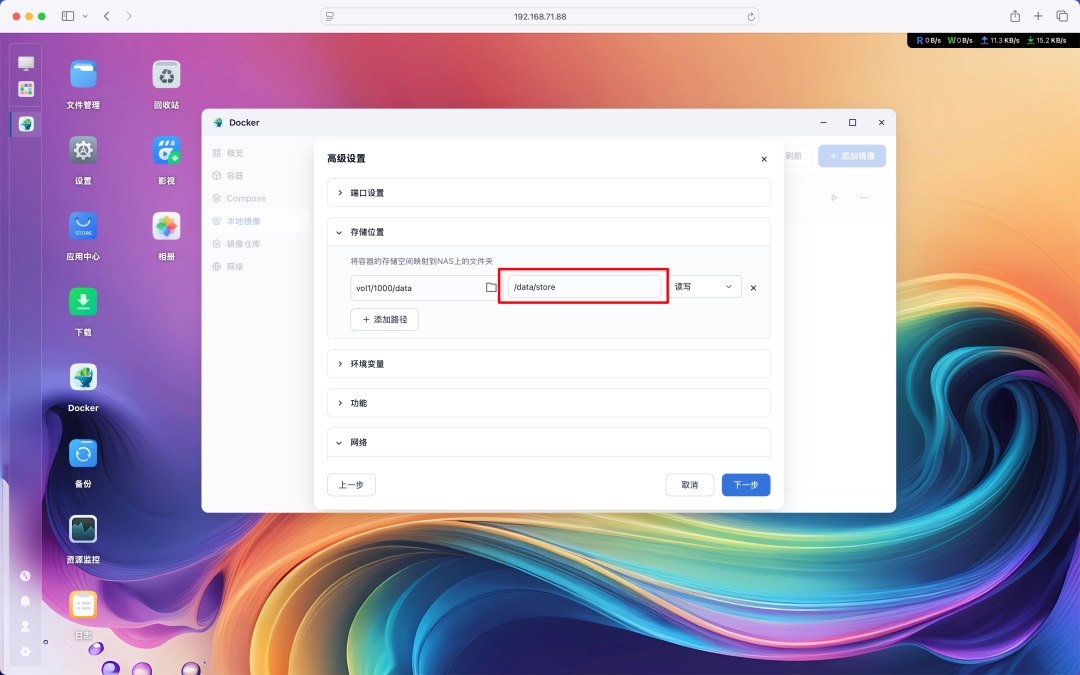
-
网络一定要设置为host模式(fnOS此处有一些bug,需要先取消勾选bridge模式后才可以勾选host模式)
-
配置完成后点击下一步
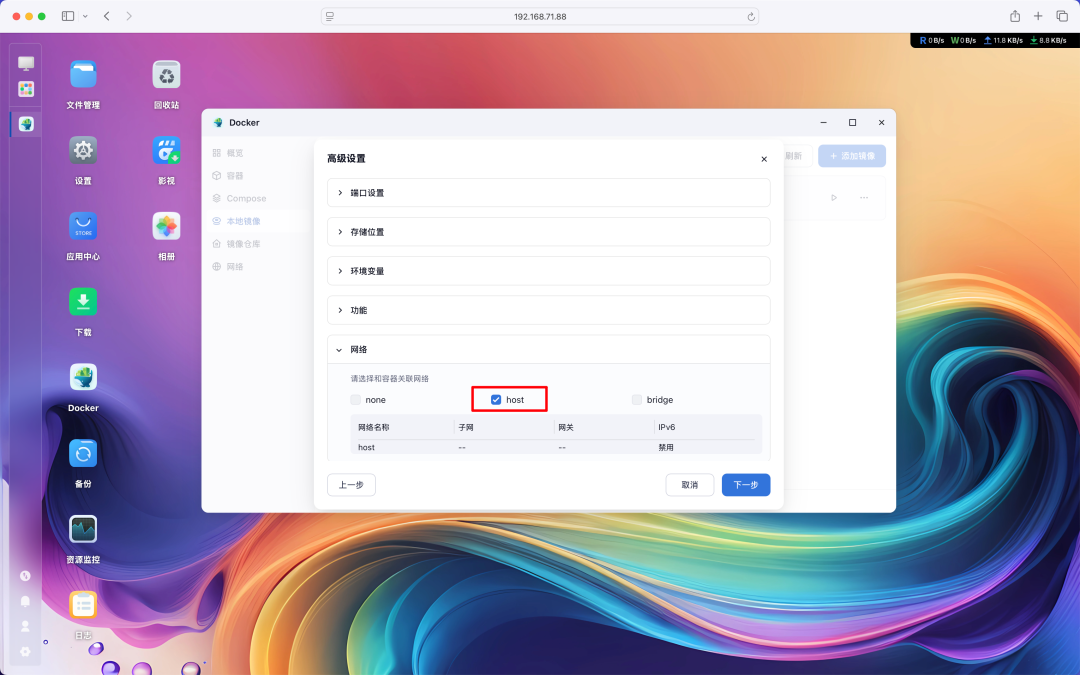
-
点击创建
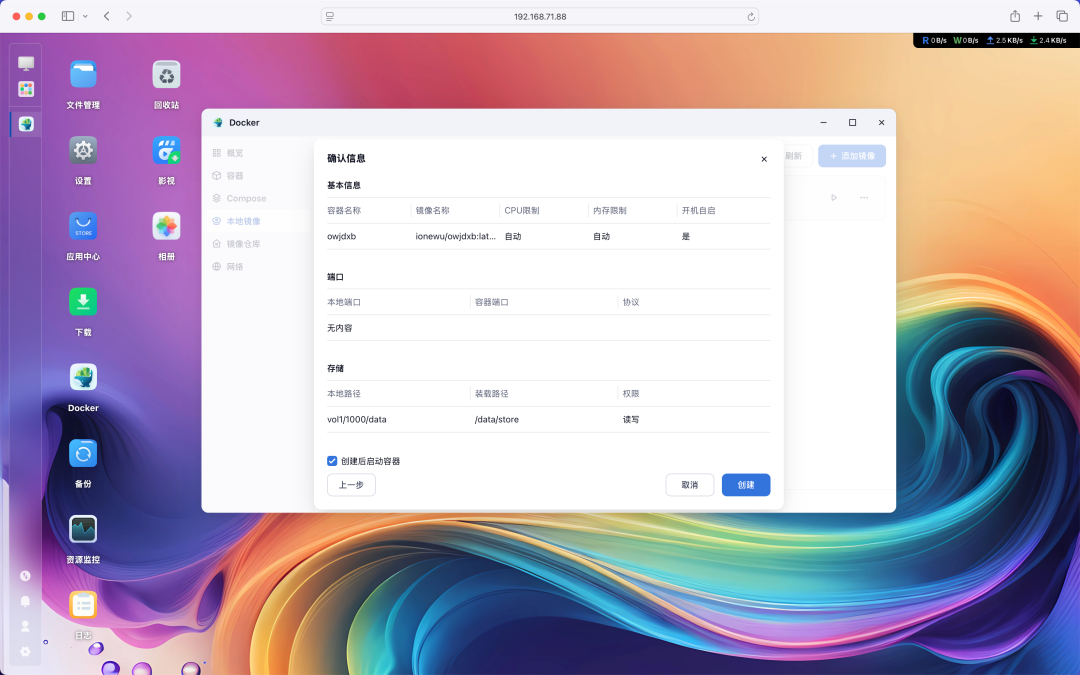
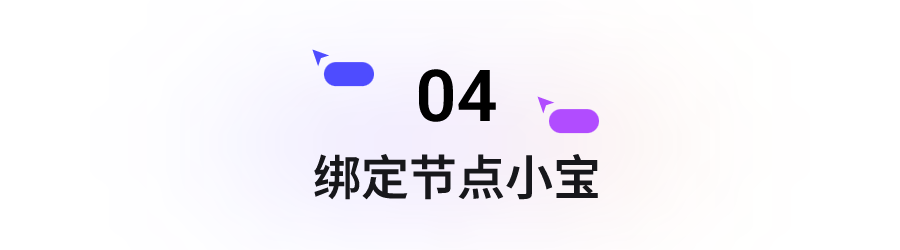
-
访问fnOS的IP:9118
-
例如fnOS的地址为 192.168.71.88:8000 ,您访问192.168.71.88:9118 即可打开绑定界面
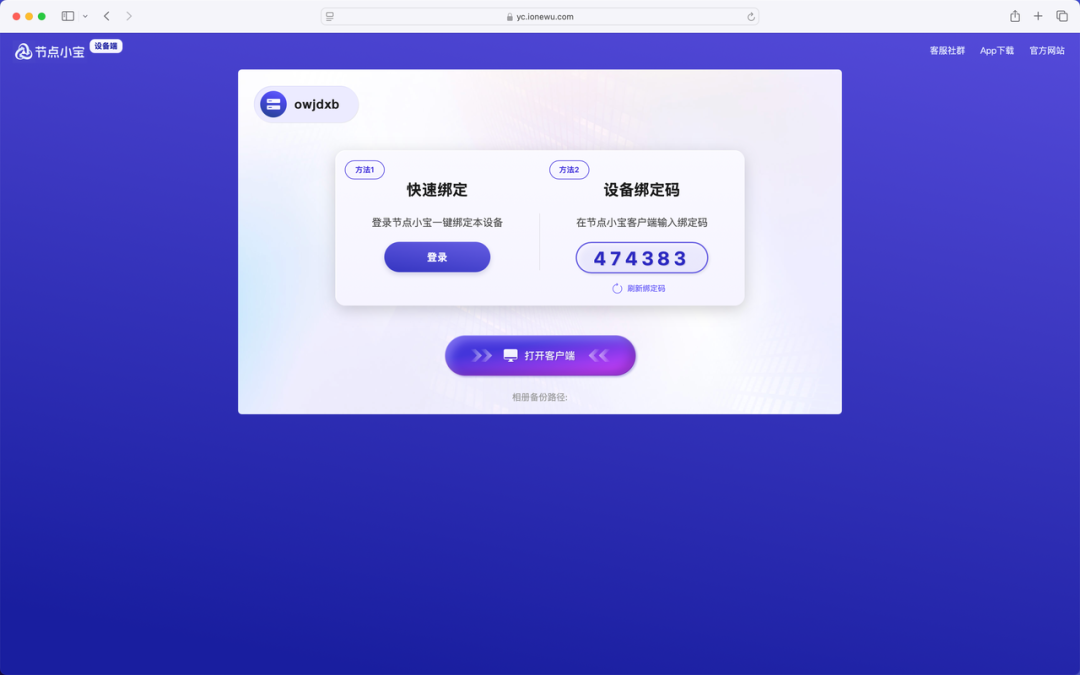
-
启动节点小宝客户端(此处以桌面客户端为例)
-
点击“设备与组网”->“添加设备”
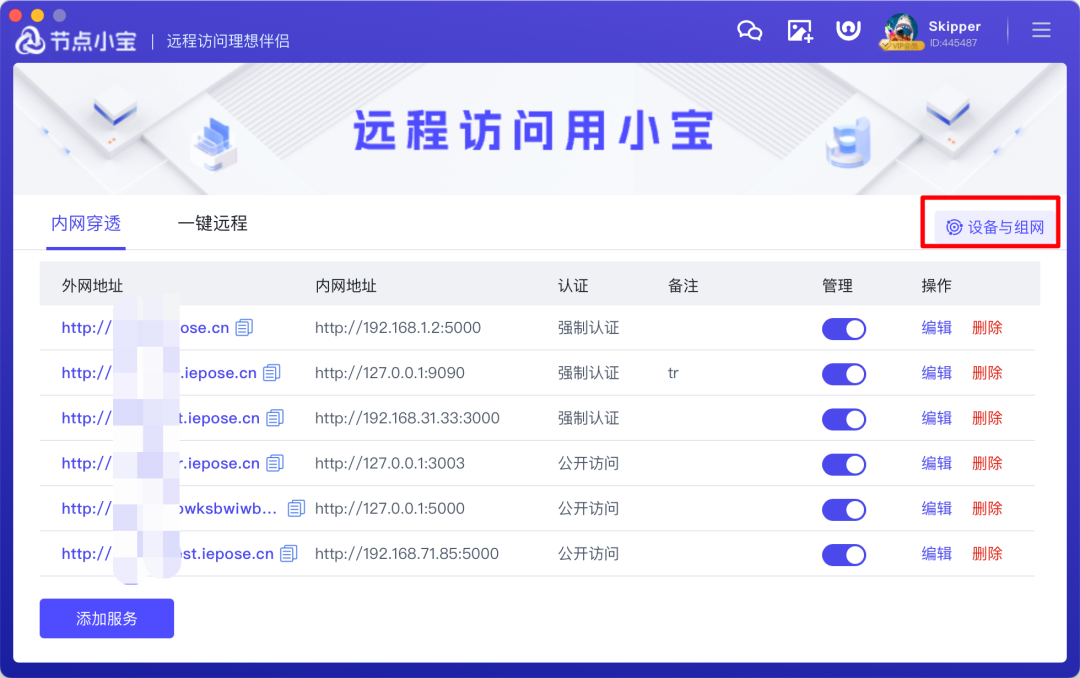
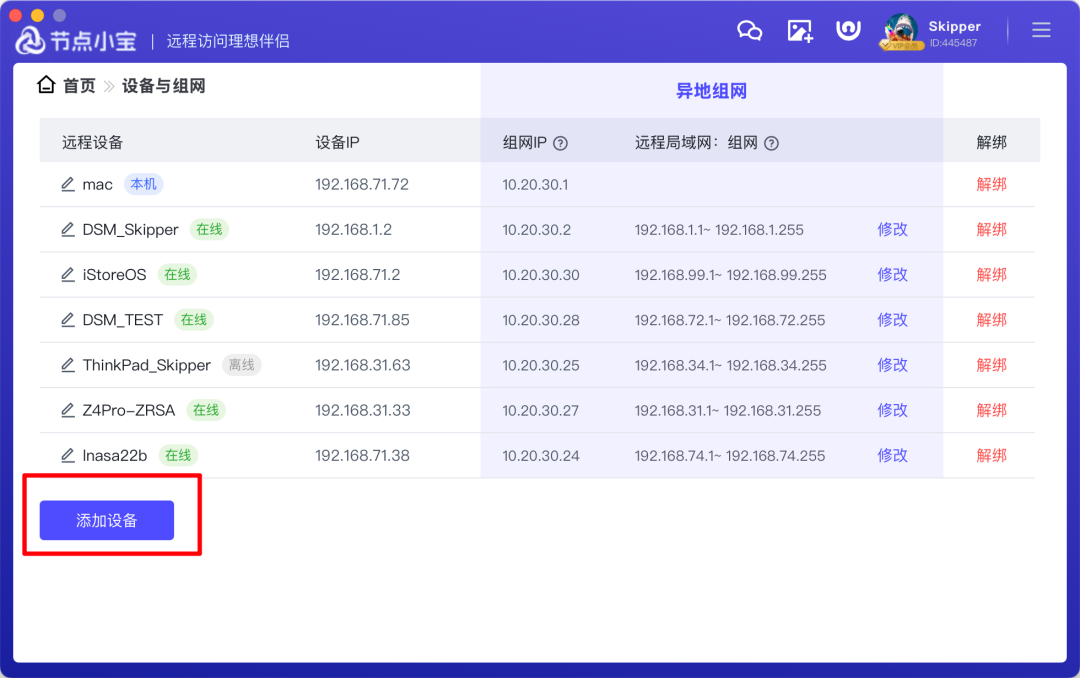
-
输入从9118端口页面获取到的绑定码,即可完成绑定
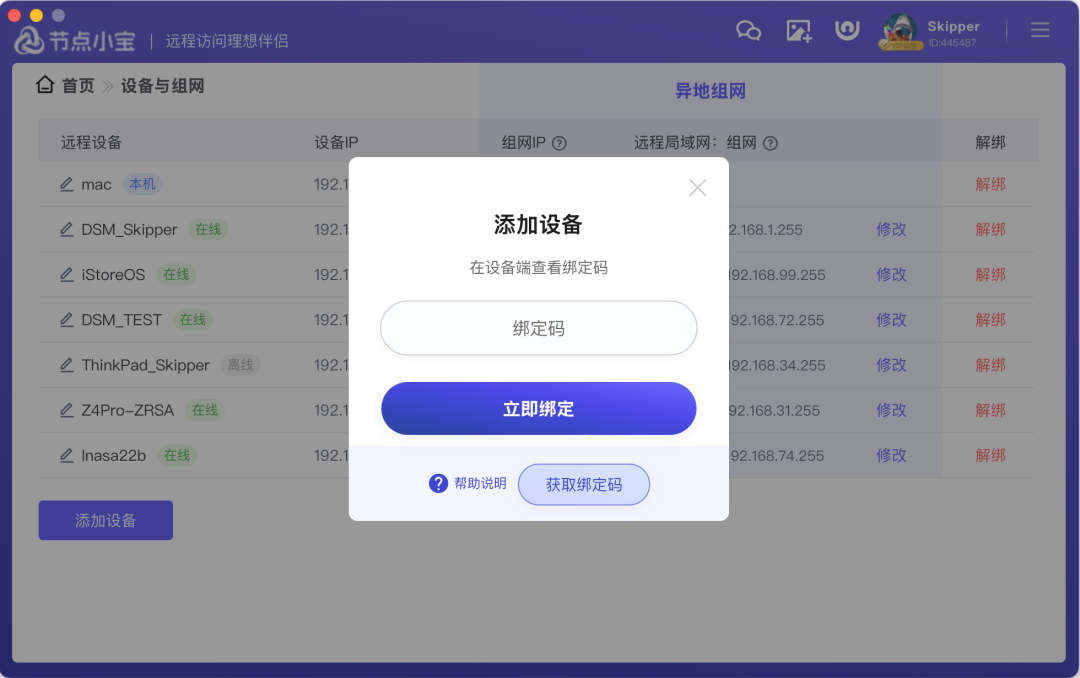
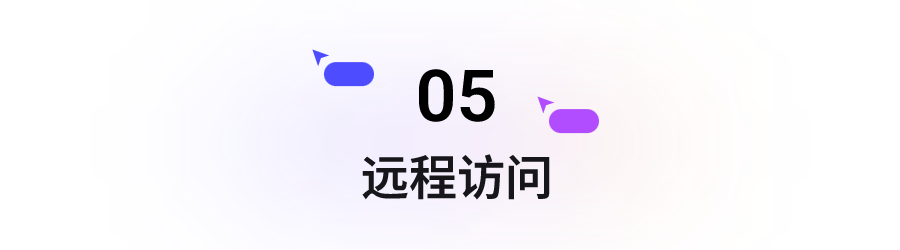
-
绑定完成后可以看见,设备列表出现了fnOS设备(192.168.71.88)
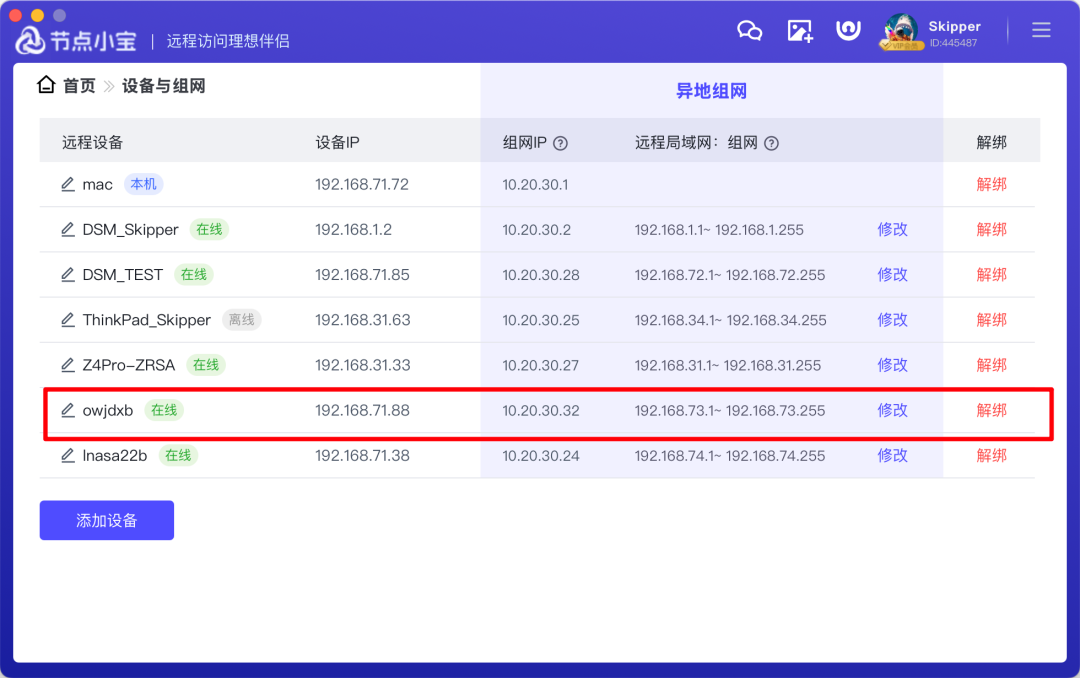
-
当我们在外网时登录节点小宝桌面客户端,在浏览器输入10.20.30.32:8000即可打开fnOS桌面
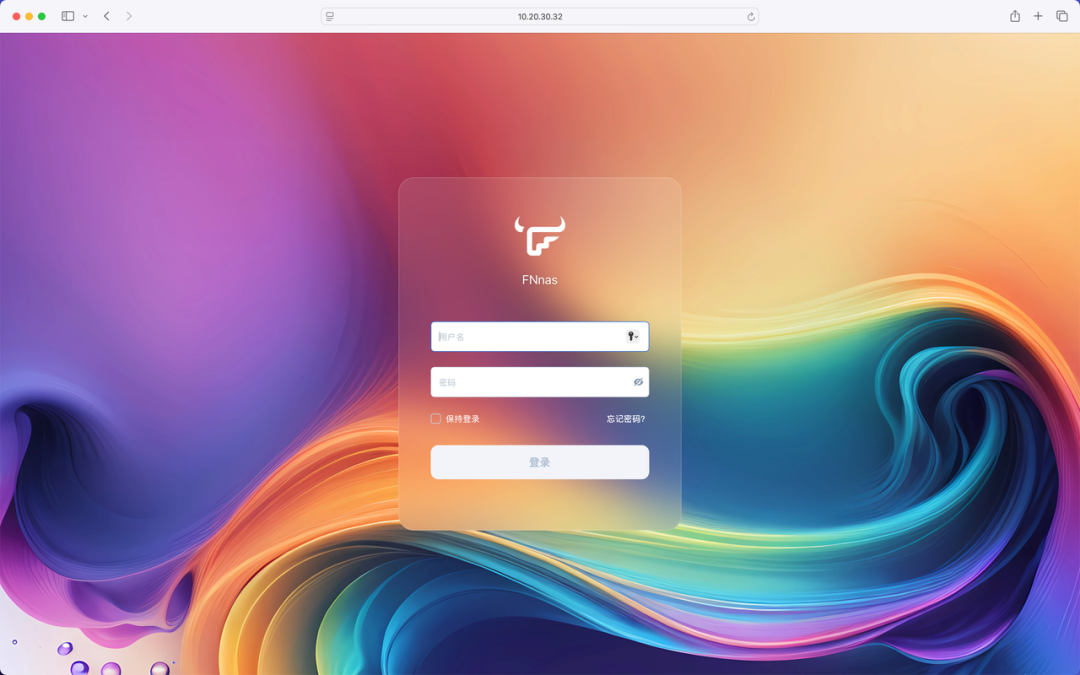























 1万+
1万+

 被折叠的 条评论
为什么被折叠?
被折叠的 条评论
为什么被折叠?








